-
Cómo hacer Clear Icons
-
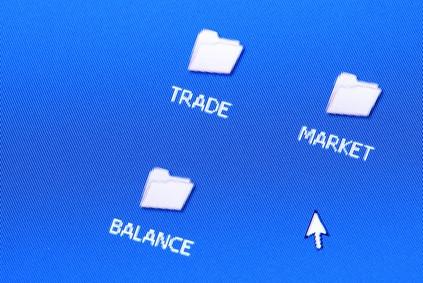
Compruebe la pantalla del escritorio de su ordenador y que está obligado a ver un montón de pequeños gráficos que pueden parecer carpetas, pequeños trozos de papel y otras imágenes. Estos son iconos, ficheros pequeños que representan elementos en su ordenador, tales como programas de software, documentos y accesos directos. Mientras que el equipo viene de serie con una colección de iconos, que pueden llegar a sentir genérico o aburrido después de un tiempo. Crear sus propios iconos le permite expresar su creatividad artística y obtener al personalizar su ordenador. Una variedad de programas de software de gráficos le permitirá crear los fondos claros requeridos para sus iconos para sobresalir en cualquier pantalla de color o programa.Instrucciones
con Paint
1 Para abrir Paint, haga clic en el botón de pintura en la esquina superior izquierda de la pantalla y haga clic en "Propiedades". Cambiar las dimensiones de la página a 48 píxeles por 48 píxeles. Pintar automáticamente por defecto a un fondo transparente. Haga clic en el botón "OK" y pintura cambia el tamaño del espacio de trabajo.
2 Haga clic en la pestaña "Ver" en la parte superior de la pantalla y haga clic en el "Zoom" botón siete veces para maximizar el espacio de trabajo.
3 Haga clic en la pestaña "Inicio" en la parte superior de la pantalla y haga clic en uno de los cuadrados de colores en la sección "Colores" para establecer el color del borde de su icono en el cuadro "Color 1". Haga clic en el cuadro "Color 2" y haga clic en otro cuadro de color para el color del icono en el interior; usar el mismo color en ambos cuadros para una forma sólida o de diferentes colores para el contraste.
4 Desplazarse a través de la colección "Formas" en la barra de herramientas, haga clic en una forma para el icono, como una flecha o el corazón, haga clic en el espacio de trabajo de pintura blanca y arrastrar el cursor para formar la forma de icono.
5 Haga clic en el botón de pintura en la parte superior de la pantalla, haga clic en "Guardar como" dar el icono de un nombre, seleccione "GIF" como el "Guardar como tipo" y guardarlo en su computadora.
El uso de Photoshop
6 Abrir Photoshop, haga clic en "Archivo" y luego "Nuevo". Nombre del archivo "ClearIcon" y dimensiones establecidas de 48 píxeles por 48 píxeles. Tire hacia abajo el botón "Modo de color" y seleccione "Color RGB". Tire hacia abajo la sección "Antecedentes Contenido" y haga clic en "Transparente". Haga clic en el botón "OK". Cuando se abre el espacio de trabajo, haga clic en el menú "Ver" y haga clic en "Encajar en pantalla" para disponer de más espacio para diseñar.
7 Haga doble clic en el cuadrado superior izquierdo del "Selector de color", que se parece a dos cajas de colores superpuestos, en la parte inferior de la paleta "Herramientas" en el lado izquierdo de la pantalla. Seleccionar un color de icono y haga clic en "Aceptar".
8 Haga clic en la herramienta "Pincel", que se parece a un pincel, en la paleta "Herramientas". Seleccionar una cabeza de cepillo en el menú de cepillo en la parte superior de la pantalla, tales como el sólido cepillo # 13, redondo. Coloque el cursor sobre el cuadro "ClearIcon" y dibujar el contorno icono, tales como impresión de la pata, la bombilla o un sobre.
9 Haga clic en la herramienta "Cubo de pintura" de la paleta "Herramientas" y haga clic dentro del contorno para llenarla de color. Si no ve el cubo de pintura, haga clic en un icono de un rectángulo hecho de líneas sombreadas; estas dos herramientas comparten el mismo espacio.
10 Haga clic en el menú "Archivo", haga clic en "Guardar como", seleccione "GIF" en el menú desplegable "Formato" y guardar el icono en su ordenador.
El uso Editorial
11 Abra Publisher y haga clic en el botón "blanco" en la página "Plantillas disponibles". Cambiar la página hacia abajo para el tamaño del icono haciendo clic en la pestaña "Diseño de página" en la parte superior de la página y hacer clic en el botón "Tamaño" justo debajo de ella. Haga clic en "Configuración de página", despliegue el menú "Tipo de visualización" y seleccionar "Una página por hoja." Tipo de las dimensiones para el icono; escriba en 0,64. por 0,64. Como editor no asume píxeles. Haga clic en "Aceptar" y el editor cambia automáticamente el tamaño de la página y se acerca para que pueda trabajar.
12 Haga clic en la ficha "Insertar" en la barra de herramientas en la parte superior de la pantalla. Haga clic en el botón "Clip Art".
13 Escriba una palabra o frase, como "estrella", "carpeta", "paraguas" o "cubo de basura" en el "Buscar" y haga clic en "Go". Desplazarse a través de los resultados y haga doble clic en una imagen para añadirla al icono.
14 Presione y mantenga presionada la tecla "Shift", haga clic en una esquina del gráfico y se encogen hacia abajo en tamaño para ajustarse al icono del espacio de trabajo.
15 Haga clic en la ficha "Archivo", haga clic en "Guardar como" dar el icono de un nombre, seleccione "GIF" como el "Guardar como tipo" y guardar el archivo en el ordenador.
